Inhaltsverzeichnis
Wenn Sie keine Lust mehr auf den Standard-Hintergrund bei Ihrem Windows 10 Computer haben, dann können Sie ganz einfach Ihre Hintergrundbilder am Computer ändern. Wie das unter Windows 10 geht? – Wir zeigen es Ihnen mit unserer Anleitung zum Thema Wallpaper bei Windows 10 ändern.
Hintergrundbild bei Windows 10 ändern
Das Hintergrundbild können Sie bei Windows 10 über verschiedene Wege anpassen und ändern. Wie Sie am besten und schnellsten zum Ziel kommen, zeigen wir Ihnen jetzt:
Hintergrundbilder über den Desktop ändern
- Klicken Sie auf Ihrem Desktop mit der rechten Maustaste auf einen freien Bereich auf Ihrem Bildschirm.
- Nun öffnet sich ein kleines Fenster mit einem Auswahlmenü.
- Klicken Sie nun mit der linken Maustaste auf „Anpassen“.
- Nun haben Sie die Möglichkeit ein beliebiges Bild oder Foto als Hintergrundbild an Ihrem Computer einzurichten.
- Außerdem haben Sie noch verschiedene Einstellmöglichkeiten, wie das Wallpaper dargestellt werden soll.
Unter dem Punkt „Durchsuchen“ können Sie auch ein beliebiges Bild direkt aus Ihren eigenen Dateien auswählen, welches als Hintergrundbild angezeigt werden soll.
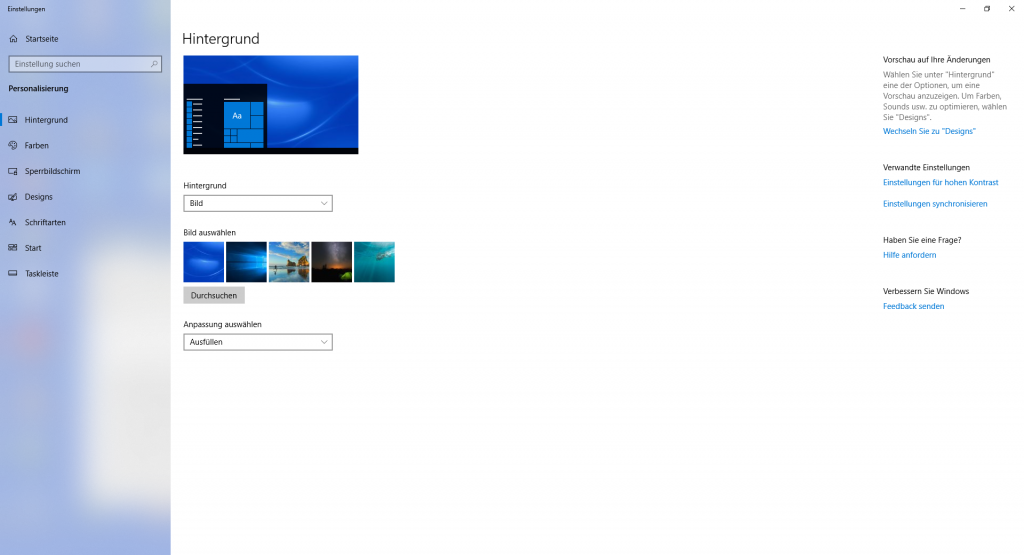
Desktop-Hintergrund direkt von der Fotoanzeige ändern
Wenn Sie gerade Ihre gesammelten Fotos an Ihrem Computer anschauen und beim Durchsehen ein Bild gefunden haben, welches Sie am liebsten als Desktop-Hintergrund nutzen möchten, dann können Sie dieses Bild ganz einfach über die „Fotos-App“ von Windows 10 als Desktop-Hintergrund festlegen.
- Klicken Sie dazu ganz einfach oben rechts auf die „drei Punkte“.
- Anschließend klicken Sie auf „Festlegen als“.
- Und nun auf „Hintergrund“.
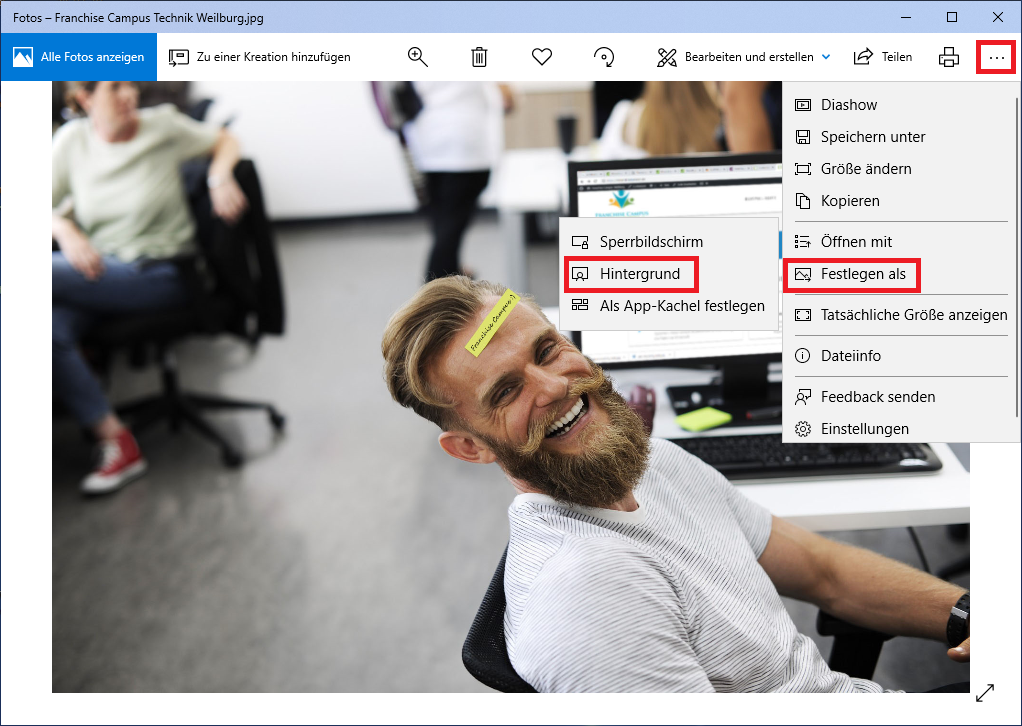
Hintergrundbild anpassen über die Windows 10 Einstellungen
Auch über die Windows 10 Einstellungen können Sie das Hintergrundbild an Ihrem PC anpassen.
Hierzu öffnen Sie zunächst die Einstellungen bei Windows 10.
- Dies können Sie tun, indem Sie auf das „Windows-Symbol“ in der Taskleiste klicken und anschließend auf das „Zahnrad-Symbol“ drücken.
- Nun öffnen Sich die Einstellungen.
- Hier klicken Sie dann auf den Punkt „Personalisieren“.
- Nun öffnet sich ein neues Fenster. Hier können Sie nun wie unter dem Punkt „Hintergrundbild über den Desktop ändern“ beschrieben das Wallpaper ändern oder anpassen.
